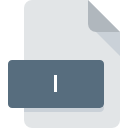
Filändelsen av filen I
Visual Studio Intermediate Format
-
DeveloperMicrosoft
-
Category
-
Popularitet3.7 (12 votes)
Vad är I fil?
I filnamnsuffix används mest för Visual Studio Intermediate Format filer. Visual Studio Intermediate Format format har utvecklats av Microsoft. I filformat är kompatibelt med programvara som kan installeras på systemplattform. I filformat, tillsammans med 1205 andra filformat, tillhör kategorin Utvecklarfiler. Användare rekommenderas att använda Microsoft Visual Studio programvara för att hantera I-filer, även om 1 andra program också kan hantera den här typen av filer. Programvara med namnet Microsoft Visual Studio skapades av Microsoft Corporation. För att hitta mer detaljerad information om programvaran och I-filer, kolla utvecklarens officiella webbplats.
Program som stödjer I filändelsen
Filer med suffix I kan kopieras till valfri mobil enhet eller systemplattform, men det kanske inte är möjligt att öppna dem ordentligt på målsystemet.
Hur öppnar man filen I?
Att inte kunna öppna filer med I förlängning kan ha olika ursprung. På den ljusa sidan är de mest uppkomna problemen som gäller Visual Studio Intermediate Format filer inte komplexa. I de flesta fall kan de tas upp snabbt och effektivt utan hjälp från en specialist. Listan nedan leder dig genom processen för att hantera det påträffade problemet.
Steg 1. Ladda ner och installera Microsoft Visual Studio
 Problem med att öppna och arbeta med I-filer har förmodligen att göra utan att någon ordentlig programvara är kompatibel med att I-filer finns på din maskin. Den mest uppenbara lösningen är att ladda ner och installera Microsoft Visual Studio eller ett till listade program: C++ Builder. Ovan hittar du en komplett lista över program som stöder I-filer, klassificerade enligt systemplattformar som de är tillgängliga för. Den säkraste metoden att ladda ner Microsoft Visual Studio installerad är genom att gå till utvecklarens webbplats (Microsoft Corporation) och ladda ner programvaran med medföljande länkar.
Problem med att öppna och arbeta med I-filer har förmodligen att göra utan att någon ordentlig programvara är kompatibel med att I-filer finns på din maskin. Den mest uppenbara lösningen är att ladda ner och installera Microsoft Visual Studio eller ett till listade program: C++ Builder. Ovan hittar du en komplett lista över program som stöder I-filer, klassificerade enligt systemplattformar som de är tillgängliga för. Den säkraste metoden att ladda ner Microsoft Visual Studio installerad är genom att gå till utvecklarens webbplats (Microsoft Corporation) och ladda ner programvaran med medföljande länkar.
Steg 2. Kontrollera att du har den senaste versionen av Microsoft Visual Studio
 Du kan fortfarande inte få åtkomst till I-filer även om Microsoft Visual Studio är installerat på ditt system? Se till att programvaran är uppdaterad. Ibland introducerar programvaruutvecklare nya format istället för det som redan stöds tillsammans med nyare versioner av deras applikationer. Om du har en äldre version av Microsoft Visual Studio installerad kanske det inte stöder formatet I. Den senaste versionen av Microsoft Visual Studio bör stödja alla filformat som är kompatibla med äldre versioner av programvaran.
Du kan fortfarande inte få åtkomst till I-filer även om Microsoft Visual Studio är installerat på ditt system? Se till att programvaran är uppdaterad. Ibland introducerar programvaruutvecklare nya format istället för det som redan stöds tillsammans med nyare versioner av deras applikationer. Om du har en äldre version av Microsoft Visual Studio installerad kanske det inte stöder formatet I. Den senaste versionen av Microsoft Visual Studio bör stödja alla filformat som är kompatibla med äldre versioner av programvaran.
Steg 3. Associera Visual Studio Intermediate Format filer med Microsoft Visual Studio
Om problemet inte har lösts i föregående steg bör du koppla I-filer till den senaste versionen av Microsoft Visual Studio som du har installerat på din enhet. Nästa steg bör inte ge några problem. Förfarandet är enkelt och i stort sett systemoberoende

Att välja det första valet i Windows
- Välj posten filmenyn genom att högerklicka på I-filen
- Välj sedan alternativet och öppna sedan listan över tillgängliga applikationer med
- Det sista steget är att välja alternativet leverera katalogvägen till mappen där Microsoft Visual Studio är installerat. Allt som återstår är att bekräfta ditt val genom att välja Använd alltid denna app för att öppna I-filer och klicka på .

Att välja det första valet i Mac OS
- Högerklicka på filen I och välj
- avsnittet genom att klicka på dess namn
- Välj rätt programvara och spara dina inställningar genom att klicka på
- Slutligen kommer en Denna ändring att tillämpas på alla filer med I förlängningsmeddelande ska dyka upp. Klicka på för att bekräfta ditt val.
Steg 4. Se till att filen I är komplett och fri från fel
Om problemet fortfarande uppstår efter att ha följt stegen 1-3, kontrollera om filen I är giltig. Det är troligt att filen är skadad och därför inte kan nås.

1. Kontrollera att I i fråga inte är infekterat med ett datavirus
Om filen är infekterad hindrar skadlig programvara som finns i filen I att försöka öppna den. Skanna genast filen med ett antivirusverktyg eller skanna hela systemet för att säkerställa att hela systemet är säkert. Om filen I verkligen är infekterad, följ instruktionerna nedan.
2. Se till att filen med tillägget I är komplett och felfri
Om filen I skickades till dig av någon annan, be den här personen skicka filen till dig igen. Under kopieringsprocessen kan filfel inträffa vilket gör filen ofullständig eller skadad. Detta kan vara källan till problem med filen. Det kan hända att nedladdningsprocessen för fil med tillägget I avbröts och filinformationen är defekt. Ladda ner filen igen från samma källa.
3. Kontrollera om ditt konto har administrativa rättigheter
Det finns en möjlighet att filen i fråga endast kan nås av användare med tillräckliga systembehörigheter. Logga in med ett administratörskonto och se Om detta löser problemet.
4. Se till att systemet har tillräckliga resurser för att köra Microsoft Visual Studio
Om systemen inte har tillräckliga resurser för att öppna I-filer kan du försöka stänga alla applikationer som för närvarande körs och försök igen.
5. Kontrollera att ditt operativsystem och drivrutiner är uppdaterade
Regelbundet uppdaterade system, drivrutiner och program håller din dator säker. Detta kan också förhindra problem med Visual Studio Intermediate Format -filer. Det är möjligt att en av de tillgängliga system- eller drivrutinuppdateringarna kan lösa problemen med I-filer som påverkar äldre versioner av given programvara.
Vill du hjälpa?
Om du har ytterligare information om filändelsen I , vore vi mycket tacksamma om du delar dem med användare av vår webbplats. Använd formuläret som finns i här och skicka oss din information om filen I.

 Windows
Windows 

